PPT如何制作文字绕着圆圈并发光的效果?下面大家一起来看看怎样制作吧,请大家打开PPT跟着小编一起制作。
ppt模板文章推荐:
如何用ppt制作积分的几何意义图解
如何用ppt制作折角空白页图标
如何用ppt制作垂直流程图
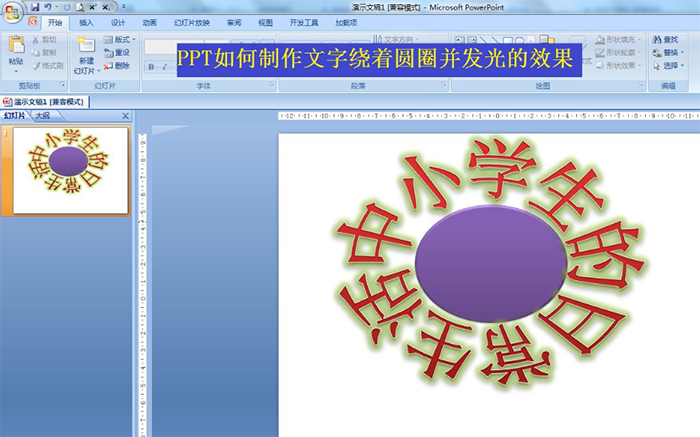
1、点击插入——形状——选择椭圆,画一个符合自己要求的椭圆或圆形——在格式中选择一种形状样式。
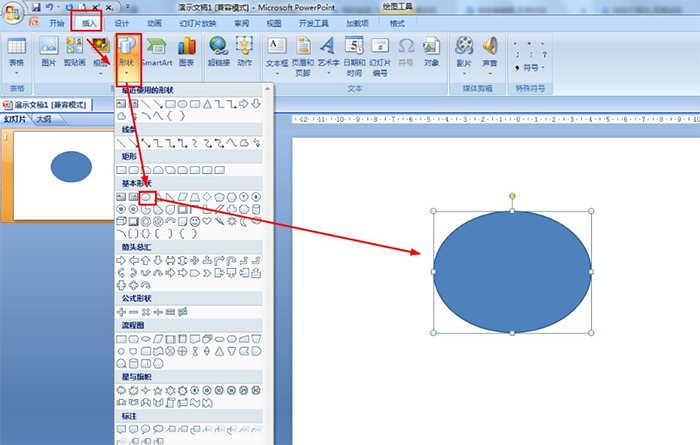
2、点击插入——艺术字——选择红色字体并输入相关的文字。
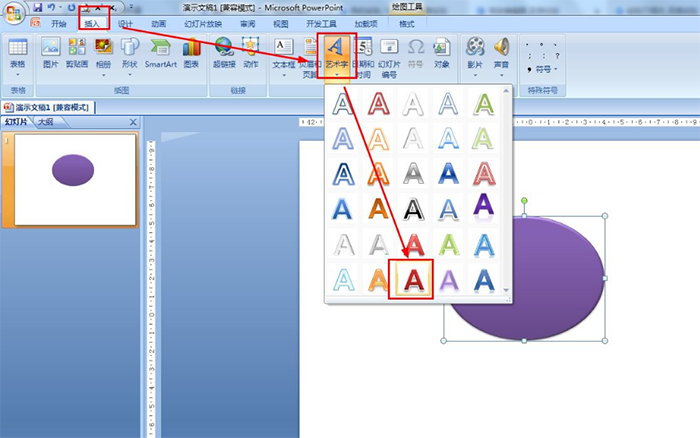
3、选择艺术字——点击格式——文本效果——点击转换——选择:圆形。
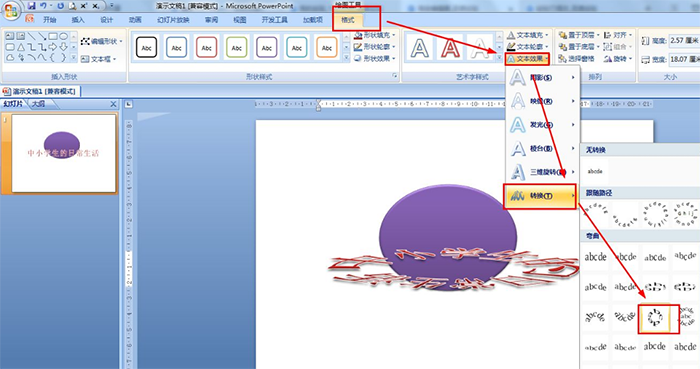
4、按住艺术字的四条边的中间拖拉,调整艺术字文本框的大小,让艺术字正好围绕着圆形。
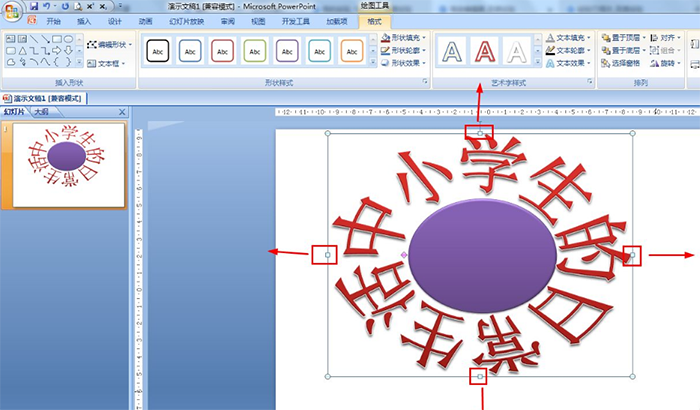
5、选择艺术字——再点击格式——文本效果——发光——选择强调文字颜色3的效果。
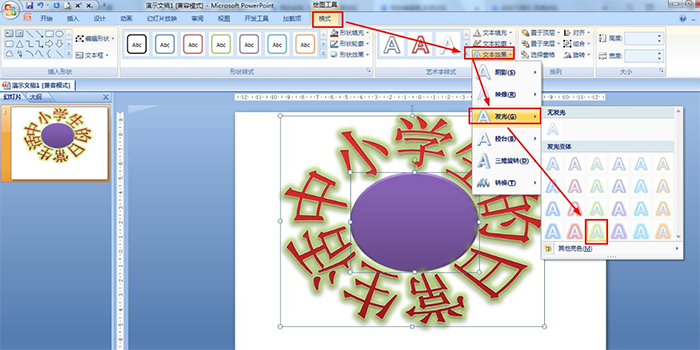
6、最后同时按Ctrl+A全选所有形状——点击格式——组合——组合或同时按Ctrl+G快速组合。
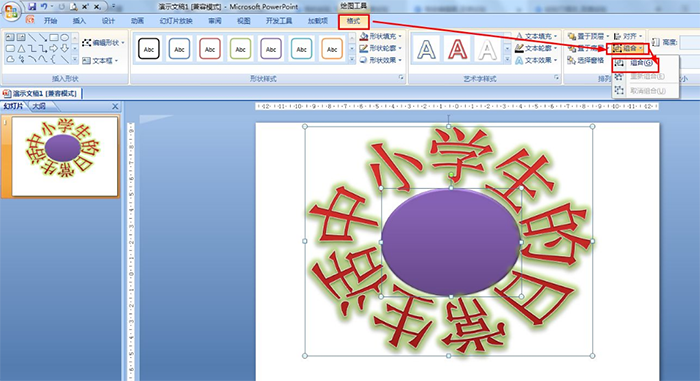
文章为用户上传,仅供非商业浏览。发布者:Lomu,转转请注明出处: https://www.daogebangong.com/articles/detail/How%20to%20use%20ppt%20to%20make%20text%20circle%20and%20glow%20effect.html

 支付宝扫一扫
支付宝扫一扫 
评论列表(196条)
测试